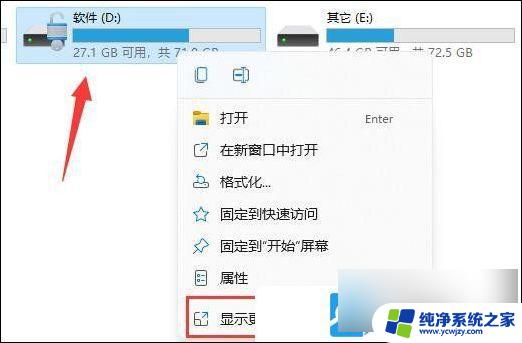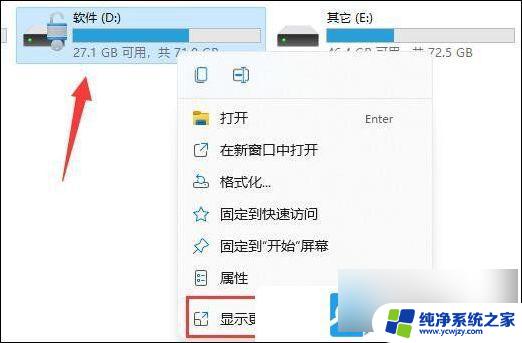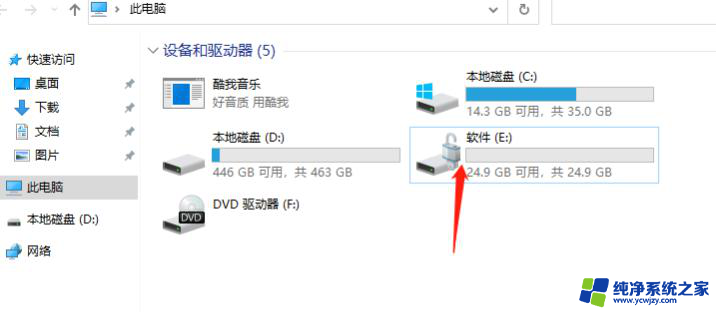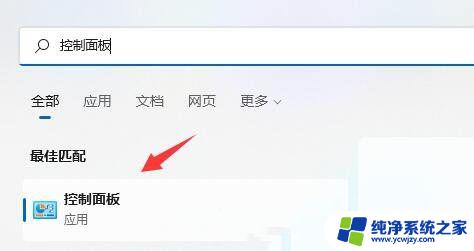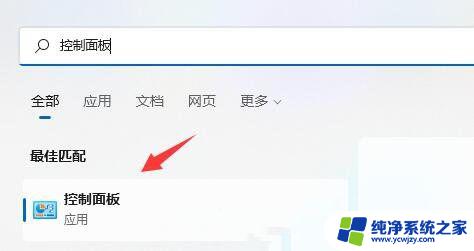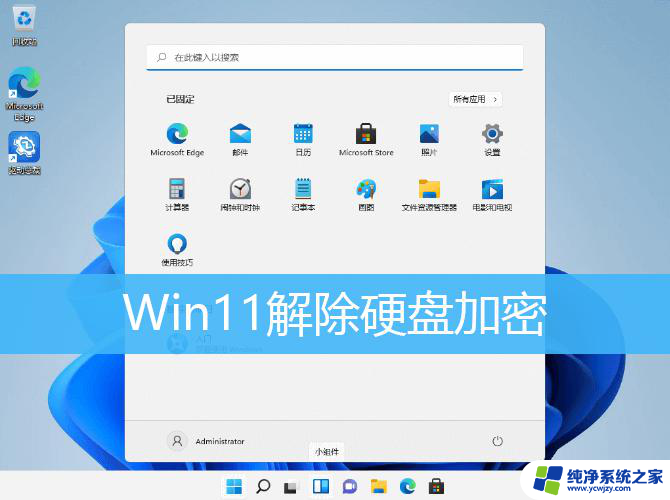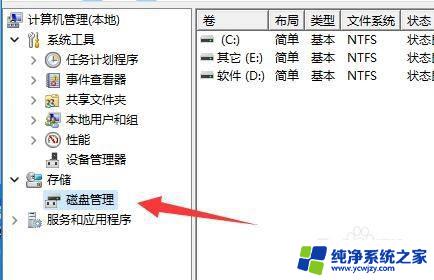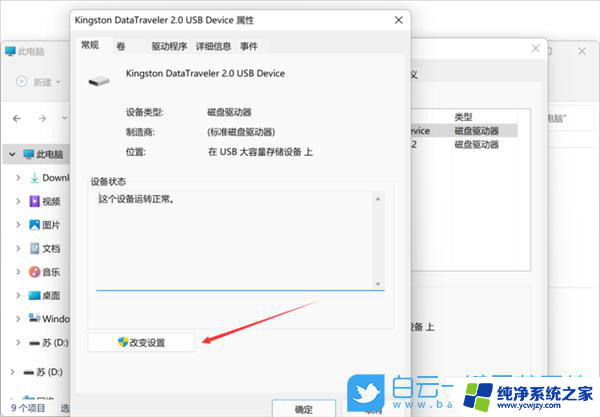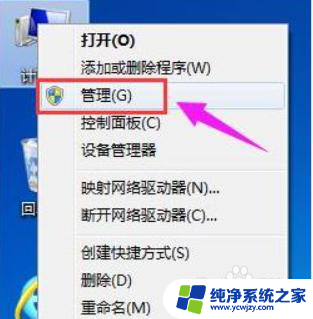win11硬盘加密怎么硬解除 Win11硬盘加密取消步骤
更新时间:2024-02-15 10:04:16作者:xiaoliu
Win11作为最新的操作系统版本,为了保护用户的数据安全,在硬盘加密方面进行了进一步的加强,有时候我们可能需要取消硬盘加密,以便更方便地进行操作或数据传输。Win11硬盘加密如何硬解除呢?在本文中我们将介绍一些简单的步骤,帮助您轻松取消Win11硬盘加密,以便您能够更灵活地使用您的计算机。
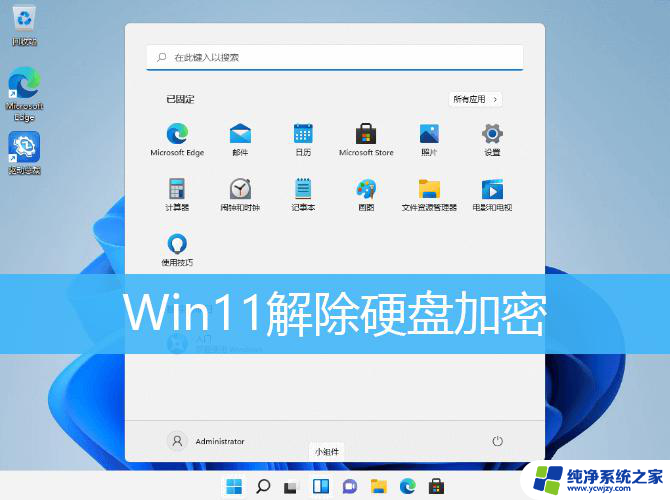
Win11硬盘上锁解除方法
1、打开此电脑,找到并选中。被加密的磁盘,在打开的菜单项中,选择显示更多选项;

2、在显示更多选项中,选择管理 Bitlocker(B);
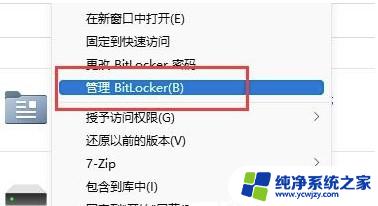
3、在打开的窗口中,点击关闭 Bitlocker;
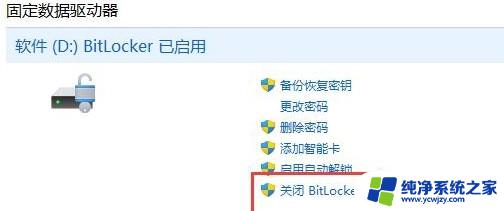
4、弹出的Bitlocker 驱动器加密窗口,点击关闭 Bitlocker;
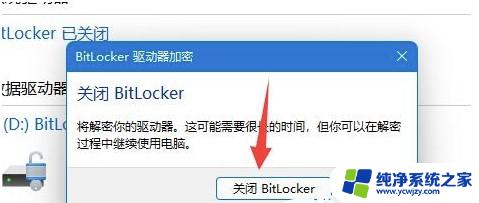
5、等解密进度条走完,就可以解除Win11硬盘加密了。

以上就是Win11硬盘加密如何硬解除的全部内容,如果你也遇到了同样的情况,请参照小编提供的方法来处理,希望对大家有所帮助。